导读只要上网,每天你都会到各种各种的资讯,今日小编也是到网上收集了一些与Windows7英文版更改语言为简体中文的技巧相关的信息,那么下面分享
只要上网,每天你都会到各种各种的资讯,今日小编也是到网上收集了一些与Windows7英文版更改语言为简体中文的技巧相关的信息,那么下面分享给大家一起了解下吧。
小编一个朋友安装了Win7英文版的系统,可是发现实在是对英文太不熟悉了,想改为中文版的,又不知道具体操作方法。下面就跟小编学习要怎么将英文版系统改为中文版的吧。
方法如下:
1、点击开始菜单,然后点击“Control Panel”进入到控制面板;
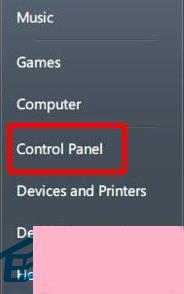
2、点击“Clock, Language, and Region”对应中文就是“时钟,语言和区域”下方的“Change display language”(更改显示语言);
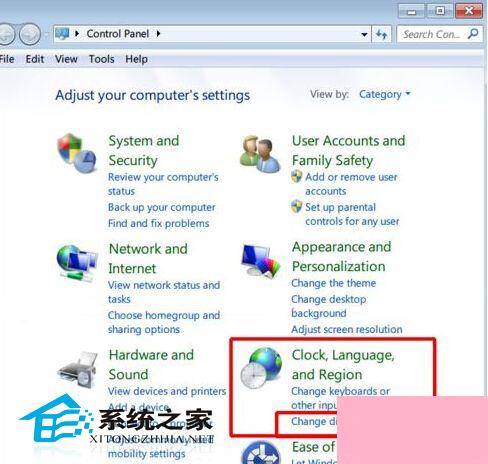
3、接下来在“Region and Language”设置窗口中,点击“Install/unistall languages”安装语言,当然如果你已经安装了“简体中文”那么就可以在“Choose a display language(选择一个显示的语言)”中找到它,如果没有那么先点击Install languages 来安装简体中文语言,系统会从Windows updata中获取语言更新(或者可以下载Win7简体中文语言包进行安装),(这里小编已经安装了所以已经有了中文)最后选择“中文(简体)“并点击OK;
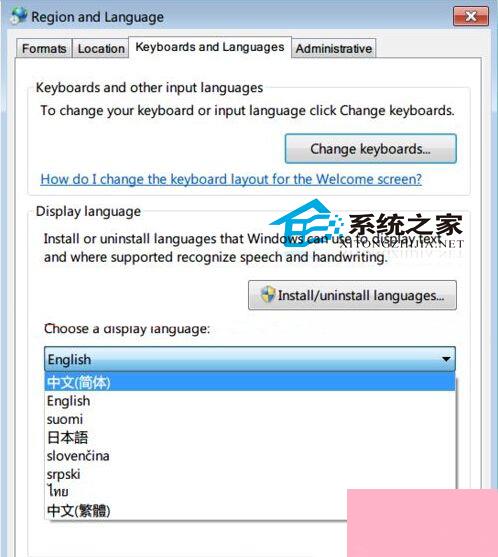 上一页12下一页 剩下全文
上一页12下一页 剩下全文
通过上面的介绍,相信大家对于这个Windows7英文版更改语言为简体中文的技巧也有了一定的了解了,希望小编精心整理的这篇内容能够解决你的困惑。